
- •Федеральное агентство по образованию Государственное образовательное учреждение высшего профессионального образования
- •Учебно-методический комплекс
- •Содержание
- •1. Рабочая учебная программа дисциплины
- •1.1. Цели и задачи дисциплины
- •1.2. Структура и объем дисциплины Распределение фонда времени по семестрам, неделям, видам занятий
- •1.3. Содержание дисциплины
- •1.3.1. Распределение фонда времени по темам и видам занятий
- •1.4. Требования к уровню освоения дисциплины и формы текущего и промежуточного контроля
- •Перечень вопросов для подготовки к экзамену по дисциплине «Телекоммуникационные и компьютерные технологии в связях с общественностью»
- •2. Учебно-методическое пособие
- •2.1. Тематический план изучения дисциплины
- •Тема 1. Общие сведения о телекоммуникации. Вычислительные сети.
- •Тема 2. Информационные и компьютерные технологии.
- •Тема 3. Компьютерные технологии в исследованиях, планировании и оценке
- •Тема 4. Автоматизированные системы хранения и обработки баз данных для проведения исследований.
- •Тема 5. Интернет и связи с общественностью.
- •Тема 6. Построение информационной системы на основе Web-сервера в среде Internet.
- •Тема 7. Мультимедийные системы в связях с общественностью.
- •2.2. Руководство по практическим занятиям
- •Содержание практических занятий
- •2.2.1.Практическое занятие № 1
- •1. Создание презентаций в среде Power Point
- •Задание 1. Выбор тематики и настройка презентации
- •Технология работы
- •Задание 2. Заполнение слайдов текстом в режиме Структура
- •Технология работы
- •Задание 5. Изменение порядка презентации в режиме Сортировка слайдов
- •Задание 6. Демонстрация слайд-фильма
- •Технология работы
- •2.2.2.Практическое занятие № 2
- •2.1.Краткие сведения о табличном процессоре Microsoft Excel
- •Основные объекты документа электронных таблиц
- •2.2.Основные режимы работы в Excel
- •Работа 1. Использование электронной таблицы как формы для ведения отчетности
- •Задание 1. Заполнение листа книги исходными и расчетными данными
- •Примерный перечень канцелярских товаров для офиса
- •Технология работы
- •Задание 2. Копирование таблицы на другие листы книги
- •Копирование листов: первый способ
- •Технология работы
- •Копирование листов: второй способ
- •Задание 3. Формирование годового отчета
- •Технология работы
- •Задание 2. Построение и Настройка гистограммы по данным с разных листов
- •Задание 3. Построение и настройка диаграммы по данным со всех листов
- •Практическое занятие № 3
- •3.1.Введение в Microsoft FrontPage
- •6.2.Создание нового веб-сайта FrontPage
- •3.3.Варианты индивидуального задания №3. Создание Web-документа с помощью программы Microsoft FrontPage
- •Практическое занятие № 4
- •4.1. Краткие сведения о программе Macromedia Flash 8
- •4.1.1. Пользовательский интерфейс Flash
- •4. Область модификаторов (заголовок Options). Здесь находятся кнопки,
- •4.1.2. Управление окнами и панелями Flash
- •4.1.3. Работа с документами в среде Flash
- •4.1.3. Основы работы в Flash
- •4.2. Создание в Macromedia Flash 8 простых объектов
- •Виды трансформационной анимации
- •Способы кодирования звука
- •4.3.Варианты индивидуального задания для создания анимации
- •3. Учебно-методическое обеспечение дисциплины
- •3.1. Перечень основной и дополнительной литературы Основная литература
- •Дополнительная литература
- •3.2. Методические рекомендации преподавателю
- •3.3. Методические указания студентам по изучению дисциплины
- •3.4. Методические указания и темы для выполнения контрольных работ
- •3.5. Материально-техническое обеспечение дисциплины
- •3.6. Программное обеспечение использования современных информационно-коммуникативных технологий
- •Прило жения
- •Журнал отчетов по практическим работам
- •Отчет по практической работе Практическая работа №....
Технология работы
1. Откройте программу Excel: Пуск > Программы > Microsoft Excel.
2. Увеличьте ширину столбца А, для чего:
• наведите курсор мышки на область заголовков между А и В (курсор примет вид перекрестия с горизонтальными стрелочками);
• «захватив» границу между заголовками, перетащите ее вправо.
3. Заполните шапку таблицы (рис. 2.4.).
![]()
Рис. 2.4. Шапка таблицы
4. Выделите ячейки с заголовками и назначьте им начертание шрифта кнопкой Полужирный и выравнивание в ячейках кнопкой По центру.
4. Выделите ячейки с заголовками и назначьте им начертание шрифта кнопкой Полужирный и выравнивание в ячейках кнопкой По центру.
5. Заполните ячейки таблицы исходными данными об используемых канцтоварах, согласно
приведенным в табл. 6.1.
6. Проставьте примерное количество приобретенных канцелярских принадлежностей в
соответствующем столбце (в расчете на 200 работающих, см. рис.6.8)
7. Введите формулу для подсчета стоимости конкретного наименования товара:
=С6*D6 (цена * количество) (рис. 2.5).
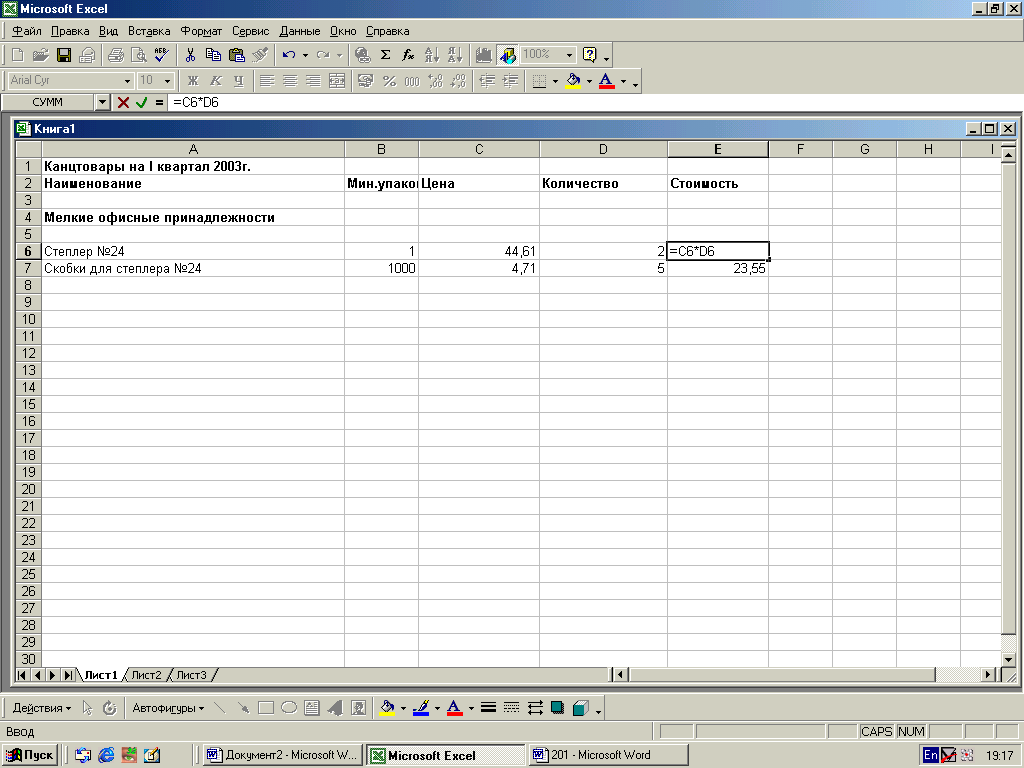
Рис. 2.5. Ввод формулы в ячейку
8. Выделите столбец Стоимость для всего списка товаров,
начиная с ячейки Е6, в которую введена формула.
9. Скопируйте введенную формулу в выделенные ячейки: Правка > Заполнить >Вниз;
10. Введите в ячейку Е72 формулу подсчета общей суммы затрат на канцтовары за первый квартал: =СУММ(Е6:Е80). Для этого:
• используйте стандартную математическую функцию: Вставить > Функция > выбрать Математические > выбрать СУММ();
• суммируемый диапазон ячеек в таблице выделите мышкой от Е6 до Е71.
11. На свободном поле таблицы разместите данные расчетов промежуточных сумм за мелкие канцтовары: мелочь, папки и скоросшиватели (Папки), клей и клеящие средства (Клей), бумагу и бумажные изделия (Бумага), пишущие принадлежности (Ручки). Результат выполнения задания 1 представлен на рис. 2.6.
12. Сохраните табличный документ Канц_принадлежности.
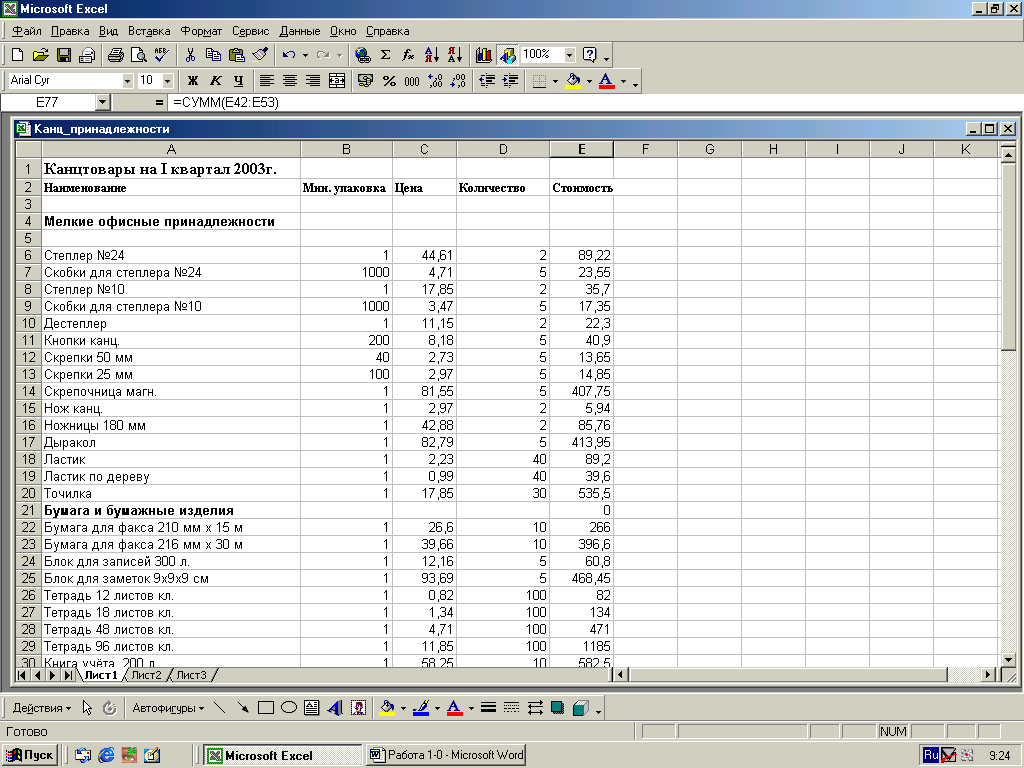
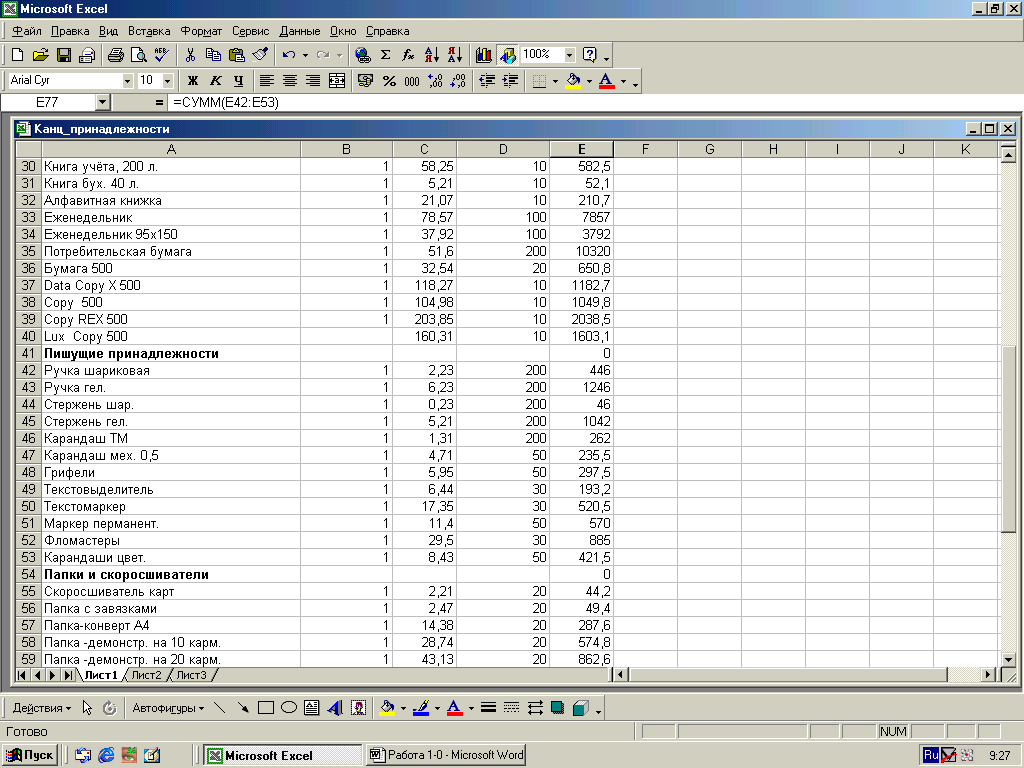
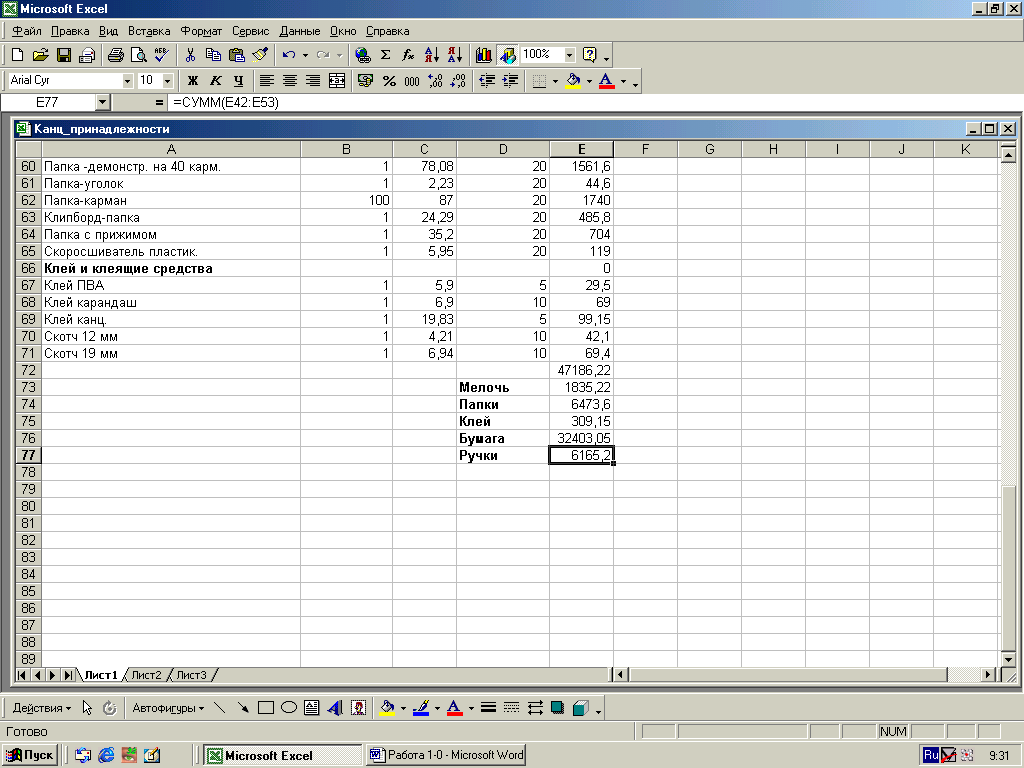
Рис. 2.6. Результат выполнения задания 1
Задание 2. Копирование таблицы на другие листы книги
Форма и содержание таблиц на следующие кварталы будут такими же, поэтому для их создания
достаточно скопировать заполненную таблицу и скорректировать ее по ценам и количеству
приобретаемых товаров. Если товар не покупался, в графу Количество проставляется «О».
Существует два способа копирования листов книги.
Копирование листов: первый способ
Первый способ копирования листов применяется как в пределах одной книги, так и для переноса
листов в другие книги (другие файлы).
Технология работы
1. Выделите копируемый лист, если он еще не активен, щелкнув на его ярлыке.
2. Выберите команду копирования: Правка > Переместить/Скопировать лист...
3. В окне Переместить или скопировать указать место копирования:
• в поле В книгу укажите имя того же файла, в котором вы работаете (в данном случае Канц_принадлежности);
• В поле Перед листом укажите, перед каким листом должна быть вставлена копия (перед Листом 2).
4. Для копирования, а не перемещения листов, установите флажок Создавать копию> ОК. Рис. 2.7.
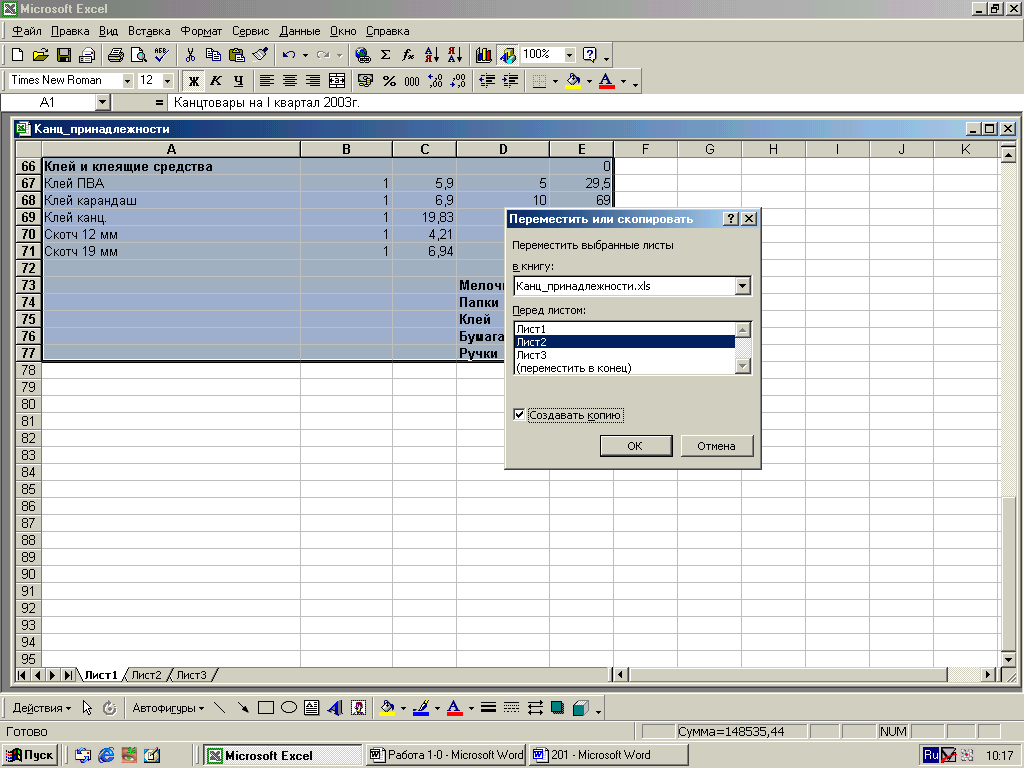
Рис. 2.7. Окно перемещения и копирования листов таблицы
